Excel文档打印时如何让所有列都显示在一页中
来源:网络收集 点击: 时间:2024-07-21【导读】:
Excel文档编辑完成后,我们可能需要打印出来,有时候打印时,预览发现有一列内容单独显示在一页中,很不利于阅读。下面就介绍一下如何让所有列都显示在一页中。工具/原料moreExcel 2016方法/步骤1/6分步阅读 2/6
2/6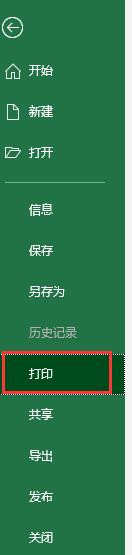
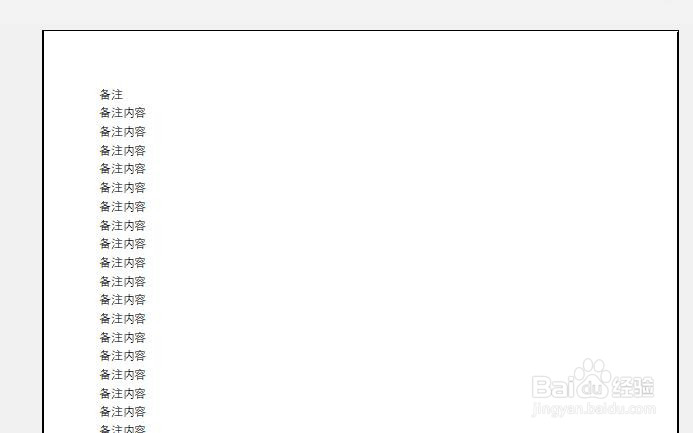 3/6
3/6
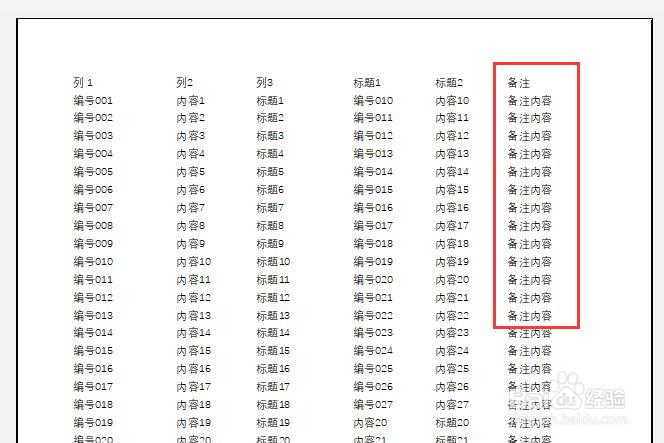 4/6
4/6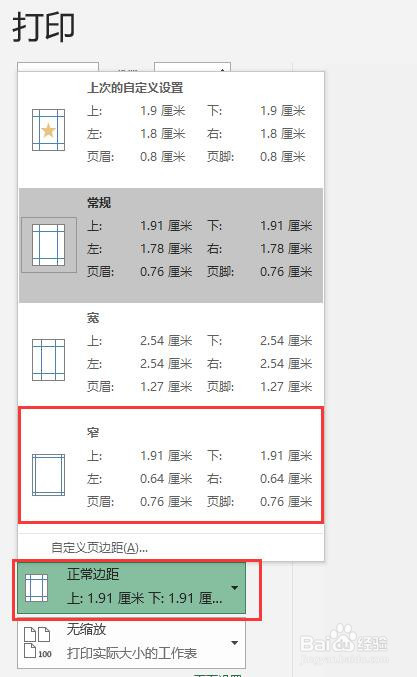
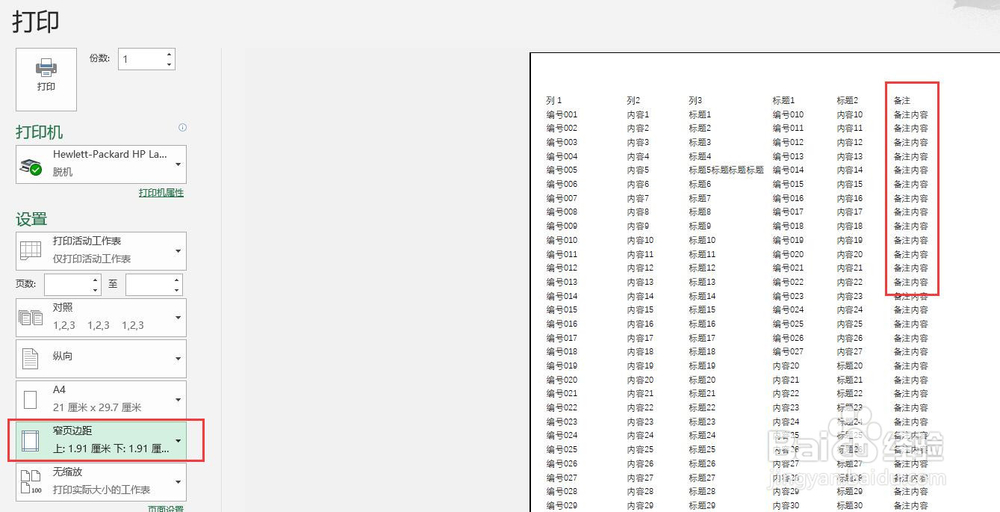 6/6
6/6
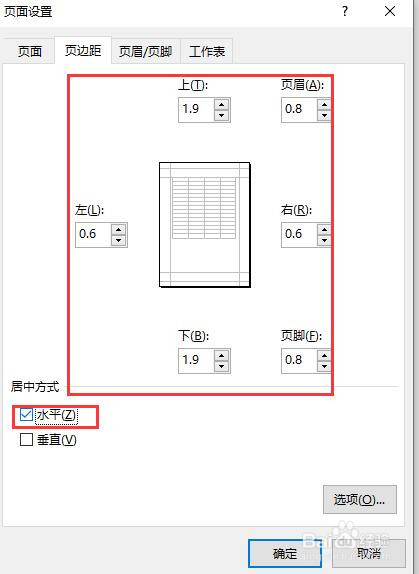 注意事项
注意事项
在新建的Excel文件中输入多列数据。
 2/6
2/6点击菜单栏【文件】,点击左侧菜单【打印】,打印预览中发现“备注”列单独显示在一页。
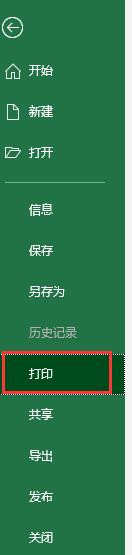
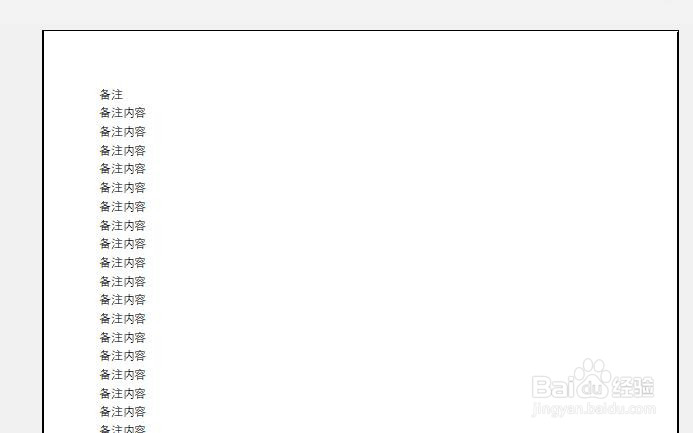 3/6
3/6在右侧的【打印】设置中,点击最底部“无缩放”下拉列表,选择“将所有列调整为一页”。此时我们看到备注列和其他列都显示在了一页中。

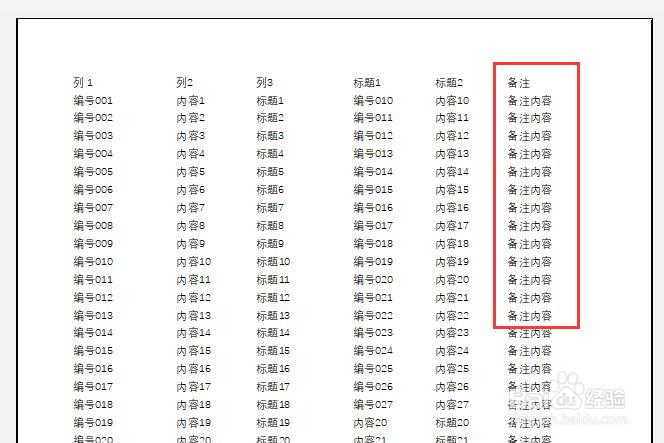 4/6
4/6但这种方式会自动缩小字体大小以缩减打印输出。下面介绍第二种方法。首先缩放选项重新设置为“无缩放”。
5/6点击左侧打印设置中的“页边距”选项,弹出的各个页边距选项中,点击选择“窄边边距”,这时候也可以实现所有列显示在一页,且字体没有缩小。
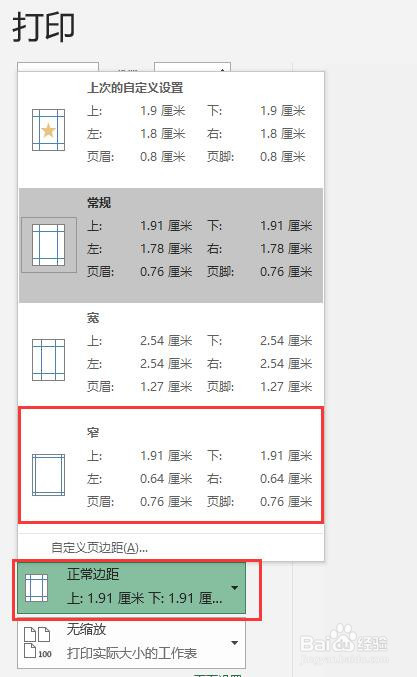
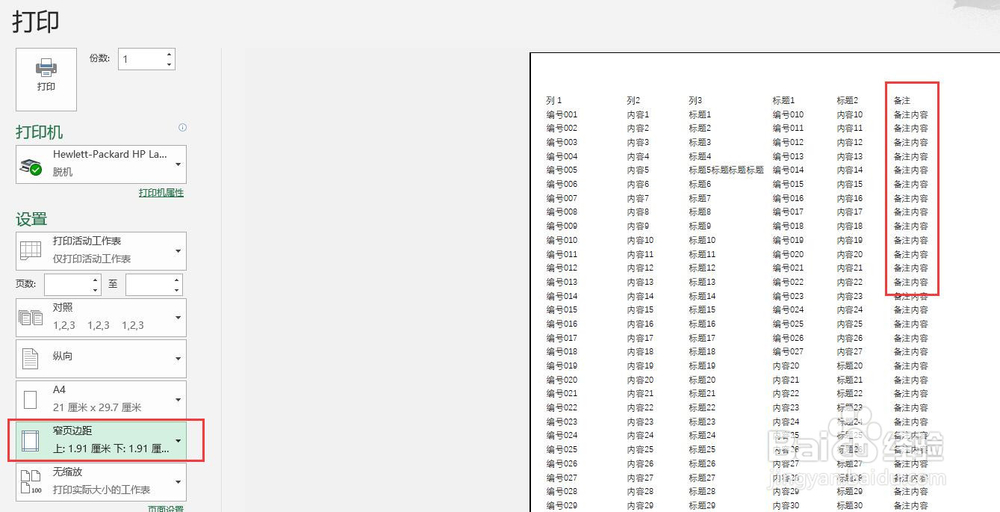 6/6
6/6如果效果不是很好,可以点击页边距选项中“自定义页边距”,在弹出的页面设置中,分别自定义设置上下左右各个位置的边距大小,以及居中方式,来实现我们想要的效果。

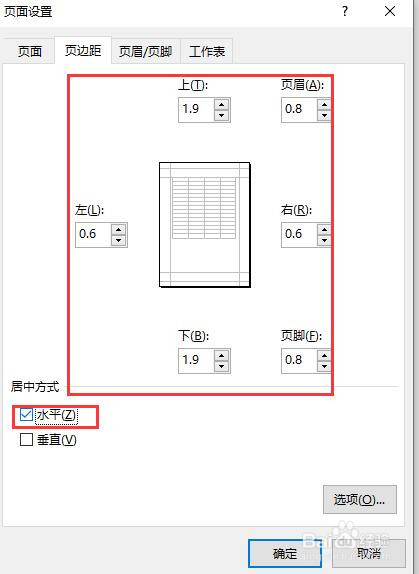 注意事项
注意事项Excel表格打印时也要根据表格具体内容使用不同的设置来达到较好的打印效果。
EXCEL打印多列显示为一页版权声明:
1、本文系转载,版权归原作者所有,旨在传递信息,不代表看本站的观点和立场。
2、本站仅提供信息发布平台,不承担相关法律责任。
3、若侵犯您的版权或隐私,请联系本站管理员删除。
4、文章链接:http://www.1haoku.cn/art_982872.html
上一篇:怎样用手机发布微信公众号文章
下一篇:招商银行怎么查看消息记录
 订阅
订阅